Hinweis
Für den Zugriff auf diese Seite ist eine Autorisierung erforderlich. Sie können versuchen, sich anzumelden oder das Verzeichnis zu wechseln.
Für den Zugriff auf diese Seite ist eine Autorisierung erforderlich. Sie können versuchen, das Verzeichnis zu wechseln.
Bleiben Sie mit informiert, was in Ihren verwalteten Umgebungen mit Power Platform wöchentlicher Admin-Digest passiert. Analysen zu Ihren Top-Apps, Ihren wirkungsvollsten Herstellern und inaktiven Ressourcen, die Sie sicher bereinigen können, werden destilliert und einmal pro Woche an Ihr Postfach gesendet.
Gehen Sie wie folgt vor, um einen wöchentlichen E-Mail-Digest zu aktivieren.
- Melden Sie sich beim Power Platform Admin Center an.
- Wählen Sie im Navigationsbereich die Option Verwalten aus.
- Wählen Sie im Bereich VerwaltenUmgebungen aus.
- Wählen Sie eine verwaltete Umgebung aus.
- Wählen Sie in der Befehlsleiste Verwaltete Umgebungen bearbeiten aus, und wählen Sie dann die Einstellungen unter Einblicke in die Nutzung aus und wählen Sie Nehmen Sie Einblicke in diese Umgebung in die wöchentliche E-Mail-Übersicht auf.
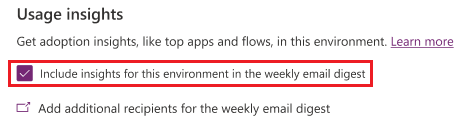
Anmerkung
- Sie müssen Analysen auf Mandantenebene aktivieren, um Einblicke in den Verbrauch zu erhalten.
- Derzeit sind Nutzungserkenntnisse in Sovereign Clouds wie Government Community Cloud (GCC), Government Community Cloud – High (GCC High), Department of Defense (DoD), Power Platform Dynamics 365-Diensten in China nicht verfügbar.
Welche Informationen enthält die Wochenübersicht?
Der erste Abschnitt der Wochenübersicht zeigt die Anzahl der verwendeten Apps und aktiven Benutzer in Ihren verwalteten Umgebungen im letzten Monat.
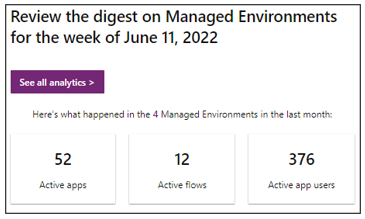
Der zweite Abschnitt listet Apps und Flows auf, die seit einiger Zeit nicht mehr gestartet wurden. Die Spalte Letzter Start zeigt das letzte Datum an, an dem ein Benutzer die Anwendung oder den Flow gestartet hat. Wenn die Anwendung oder der Flow noch nie gestartet wurde, enthält die Spalte „Keine“. Wenn eine App oder ein Flow nicht verwendet wird, empfehlen wir, dass Sie mit ihrem Besitzer zusammenarbeiten, um sie zu aktualisieren oder zu entfernen.
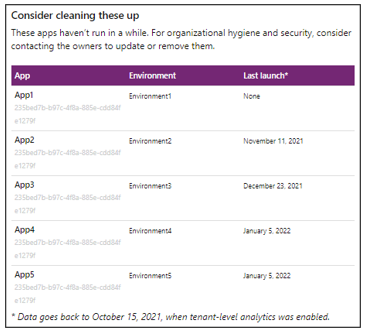
Der dritte Abschnitt zeigt die beliebtesten Apps und Flows in Ihren verwalteten Umgebungen im letzten Monat, gekennzeichnet durch die Anzahl der Sitzungen und Ausführungen. Wenn ein Benutzer eine Anwendung startet und mit ihr interagiert, wird dies als Sitzung betrachtet. Es zeigt auch die Top-Hersteller im letzten Monat, gemessen an der Gesamtzahl der Sitzungen mit Apps, die sie besitzen.
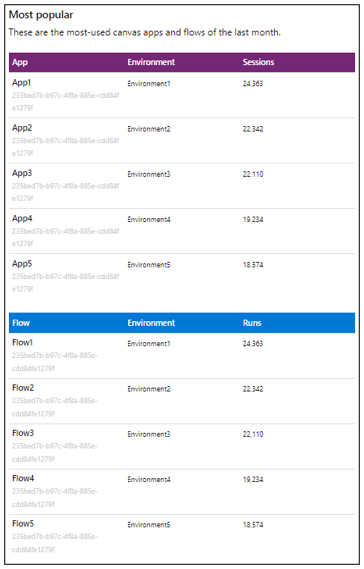
Welche Umgebungen sind im wöchentlichen Digest enthalten?
Der wöchentliche Auszug bietet Einblicke in alle verwalteten Umgebungen in Ihrem Mandanten, die Sie nicht von der Berichterstellung ausgeschlossen haben.
Um eine verwaltete Umgebung in die wöchentliche Übersicht aufzunehmen, wählen Sie Nehmen Sie Einblicke in diese Umgebung in die wöchentliche E-Mail-Übersicht auf in dem Einblicke in die Nutzung Abschnitt der Einstellungen der verwalteten Umgebung aus. Wenn Sie alle Ihre verwalteten Umgebungen ausschließen, Power Platform sendet keine wöchentliche Zusammenfassung.
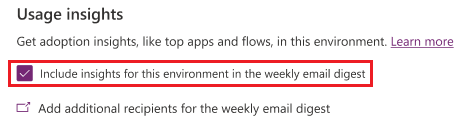
Anmerkung
Deaktivieren Sie das Kontrollkästchen, um eine verwaltete Umgebung auszuschließen. Wenn Sie alle Ihre verwalteten Umgebungen ausschließen, Power Platform sendet keine wöchentliche Zusammenfassung.
Wer kann die Wochenübersicht erhalten?
Der wöchentliche Digest wird an alle Benutzer mit den Rollen Power Platform Administrator und Dynamics 365-Dienstadministrator gesendet.
Um weitere Empfänger hinzuzufügen, wählen Sie Fügen Sie weitere Empfänger für den wöchentlichen E-Mail-Auszug hinzu, und wählen Sie dann Wöchentlicher Auszug aus. Geben Sie E-Mail-Adressen in das Feld Zusätzliche Empfänger ein.
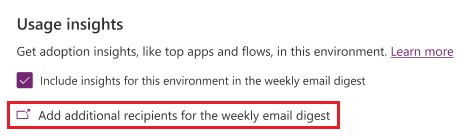
Sie können auch Einstellungen aus dem Menü auf der linken Seite und dann Wöchentlicher Auszug auswählen, um weitere Empfänger hinzuzufügen.
Verwenden Sie PowerShell, um Empfänger hinzuzufügen und zu entfernen
Sie können auch PowerShell verwenden, um E-Mail-Adressen hinzuzufügen und abzubestellen.
E-Mail-Empfänger hinzufügen
Hier ist ein PowerShell-Beispielskript, das zwei Empfänger hinzufügt. Nachdem Sie es ausgeführt haben, werden die neuen Adressen im Feld Zusätzliche Empfänger im Abschnitt Einblicke in die Nutzung der Einstellungen der verwalteten Umgebungen angezeigt.
$tenantSettings = Get-TenantSettings
($tenantSettings.powerPlatform.governance) | Add-Member -MemberType NoteProperty -Name additionalAdminDigestEmailRecipients -Value 'fakeEmail@contoso.com;otherFakeEmail@contoso.com'
Set-TenantSettings -RequestBody $tenantSettings
E-Mail-Empfänger entfernen
Hier ist ein Beispiel für ein PowerShell-Skript, das Ihre gesamte Organisation vom wöchentlichen Digest abmeldet.
$tenantSettings = Get-TenantSettings
$tenantSettings.powerPlatform.governance.disableAdminDigest = $True
Set-TenantSettings -RequestBody $tenantSettings
Um alle erneut zu abonnieren, legen Sie den Wert für $tenantSettings.powerPlatform.governance.disableAdminDigest zu $False.
Siehe auch
Verwaltete Umgebungen (Übersicht)
Verwaltete Umgebungen aktivieren
Freigabe einschränken
Datenrichtlinien
Lizenzierung
Lizenzverbrauch anzeigen (Vorschau)
Mandanteneinstellungen